
Sommario:
- Autore John Day [email protected].
- Public 2024-01-30 10:04.
- Ultima modifica 2025-01-23 14:50.

Hai una traccia audio mono che vuoi vedere come stereo in Audacity? Quindi continua a leggere per scoprire come dividere le tracce audio mono in stereo!
Passaggio 1: cose necessarie
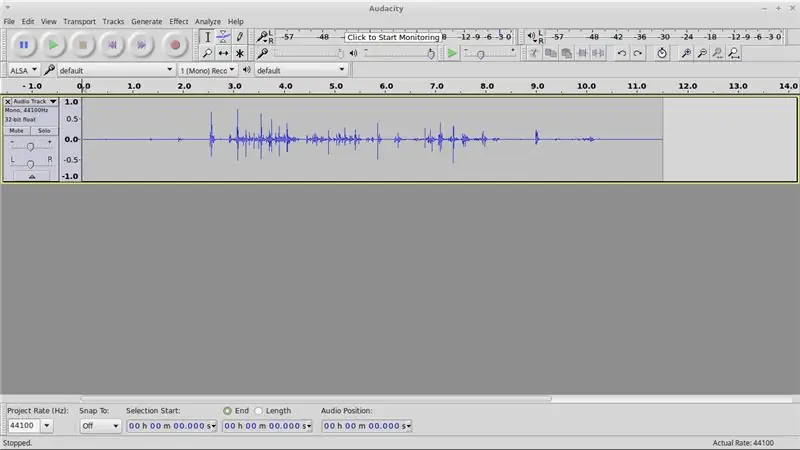
Se vuoi la fama, devi avere un po' di fortuna. Controlla questo elenco *breve ma necessario* per assicurarti di avere ciò di cui hai bisogno: 1. Audacia2. Ovviamente una registrazione da dividere3. Pizza extra nel caso in cui Windows si arresti in modo anomalo mentre provi a spostare il puntatore del mouse o ad aprire il menu Start. (Non avresti questi problemi se avessi Linux!)
Passaggio 2: scegli il tuo canale
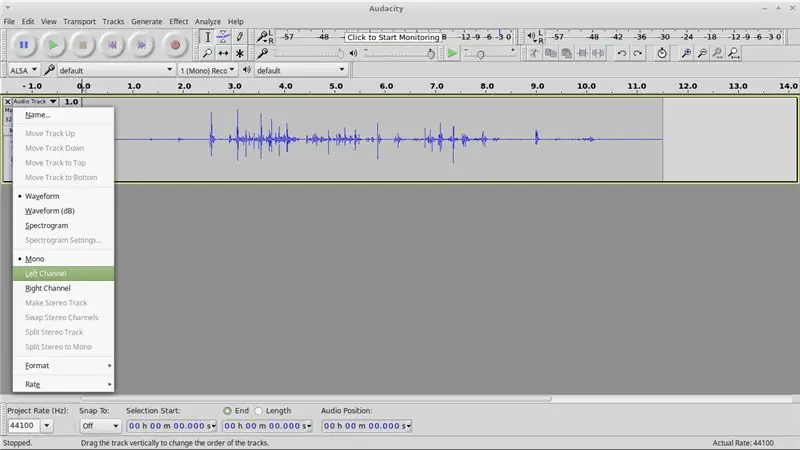
Sulla traccia che desideri suddividere in stereo, guarda in alto a sinistra. Dovresti vedere un pulsante che dice "Traccia audio". Selezionalo e fai clic sull'opzione "Canale sinistro"
Passaggio 3: duplicazione = Guerre dei cloni
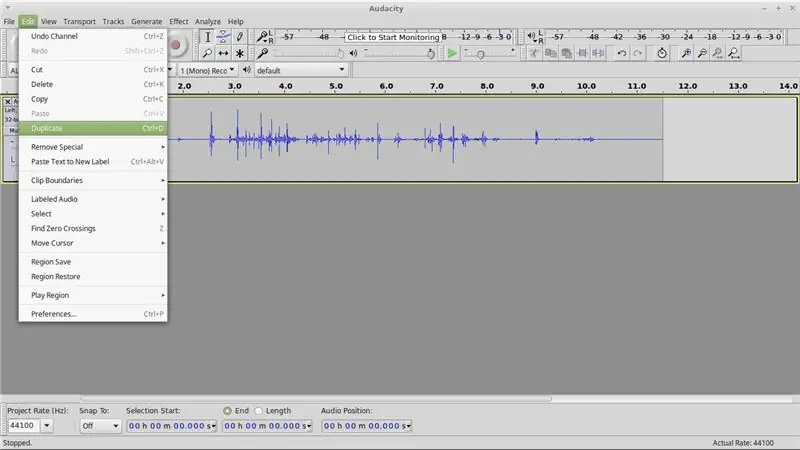
Al bordo della finestra, fai clic sulla scheda "Modifica". Nel menu delle opzioni, fai clic su duplica.
Passaggio 4: canali di nuovo!?

A questo punto dovresti avere due canali audio separati. Sul canale appena formato, (quello in basso) seleziona il pulsante "Traccia audio" e nel menu a discesa, fai clic su "Canale destro"
Passaggio 5: finalmente
Quindi, sul canale superiore, fai nuovamente clic sulla scheda "Traccia audio" e nel menu a discesa, fai clic su "Crea traccia stereo".
Ta-da! E 'fatto. Questo è stato un tutorial veloce e semplice ma comunque tempestivo. È incredibile come Google non riesca a fornire buoni risultati a volte.
Grazie per la lettura e buona registrazione!
Consigliato:
Oscilloscopio a doppia traccia: 11 passaggi (con immagini)

Oscilloscopio a doppia traccia: quando ho costruito il mio precedente mini oscilloscopio volevo vedere quanto bene potevo far funzionare il mio microcontrollore ARM più piccolo, un STM32F030 (F030), e ha fatto un buon lavoro. In uno dei commenti è stato suggerito che una "Pillola Blu" con un STM32F103
Come dividere i decimali - EDP 279: 5 passaggi
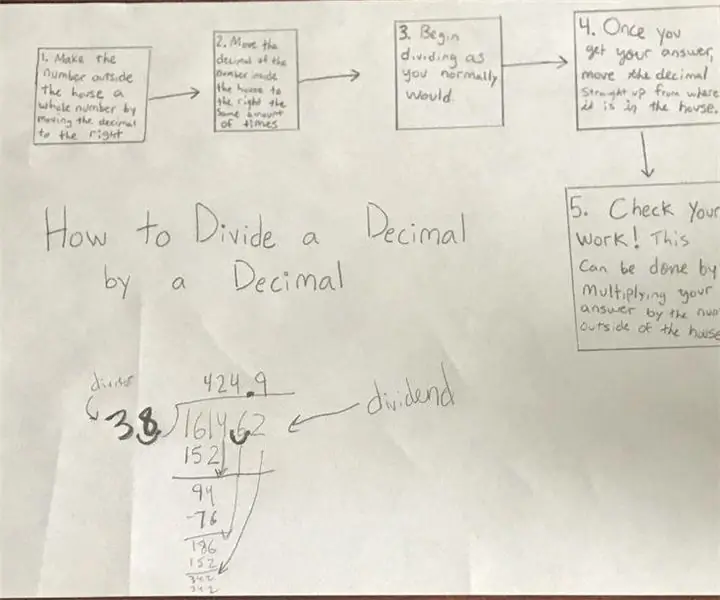
Come dividere i decimali - EDP 279: Come dividere i numeri con i decimali
Crea una traccia sensoriale a basso costo in pochi minuti!: 10 passaggi (con immagini)

Crea un binario con sensori a basso costo in pochi minuti!: Nel mio precedente Instructable, ti ho mostrato come creare un layout di treno modello con binario di raccordo automatizzato. Utilizzava un segmento di traccia, chiamato "traccia sensoriale". È una cosa molto utile da avere in un plastico ferroviario. Posso essere utilizzato per quanto segue: Blocco
Come creare una traccia elettronica sbalorditiva: produzione musicale introduttiva per FL Studio: 6 passaggi

Come creare una traccia elettronica sbalorditiva: produzione musicale introduttiva per FL Studio: benvenuto! Questa guida istruttiva aiuterà i produttori musicali principianti e intermedi nell'utilizzo di FL Studio per creare vari generi di musica dance elettronica. Esaminerà gli elementi di base della creazione di una canzone, con l'obiettivo di dettagliare i suggerimenti di base
Crea una traccia MP3 "Metronomo" con Chi: 6 passaggi (con immagini)

Crea un brano MP3 "Metronomo" di Chi Running: Proprio prima di iniziare a correre in Vibram Five Fingers l'anno scorso, ho anche letto il metodo di Chi Running sviluppato da Danny Dreyer in modo da poter regolare il mio stile di corsa. Mi sono subito reso conto che un altro strumento, un metronomo, sarebbe stato utile, ma
